¿Es un televisor demasiado grande para su habitación? Descúbralo aquí.
¿Puede un televisor ser demasiado grande para una habitación? Elegir el tamaño de televisor adecuado para su habitación es crucial para garantizar una …
Leer el artículo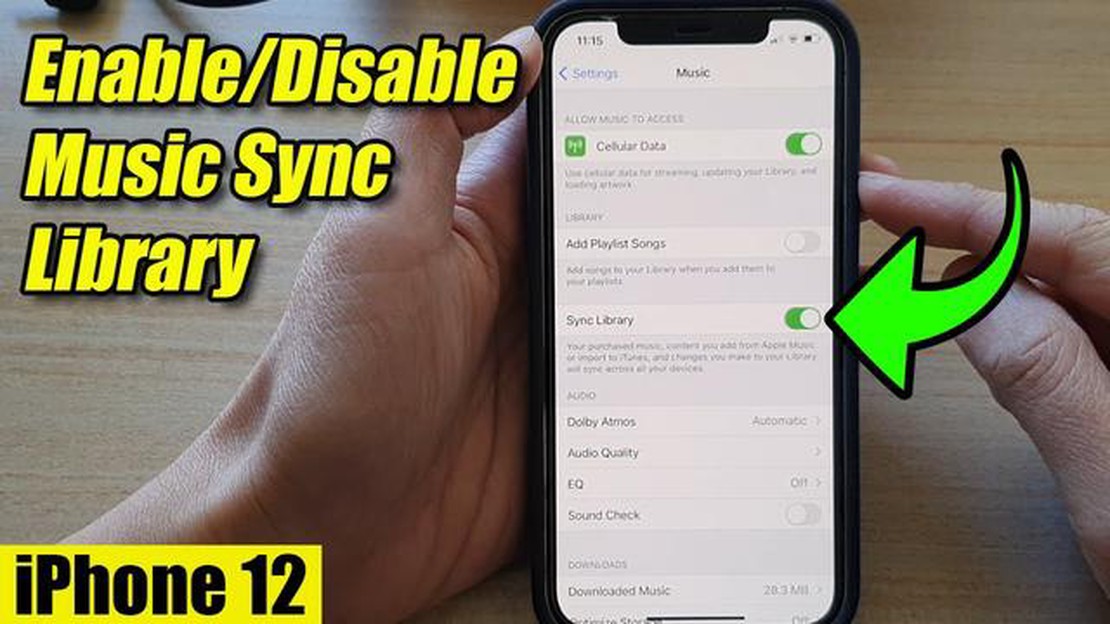
Cuando se trata de disfrutar de la música en tu iPhone, es importante saber dónde se encuentra tu biblioteca musical. Ya seas un entusiasta de los juegos, un amante de la música o un usuario ocasional, encontrar tu biblioteca musical puede mejorar tu experiencia general con el iPhone. En esta sencilla guía, te guiaremos a través de los pasos para localizar tu biblioteca de música, asegurándonos de que tienes fácil acceso a todas tus canciones y álbumes favoritos.
En primer lugar, ve a la pantalla de inicio de tu iPhone pulsando el botón de inicio o deslizando el dedo hacia arriba desde la parte inferior de la pantalla. Una vez en la pantalla de inicio, busca la aplicación “Música”. Esta aplicación está representada por un icono blanco con una nota musical multicolor. Toca la aplicación para abrirla.
Al abrir la aplicación “Música”, te encontrarás por defecto en la pestaña “Biblioteca”. Aquí verás una lista de opciones que incluye “Listas de reproducción”, “Artistas”, “Álbumes” y “Canciones”. Pulsa en la opción deseada para acceder a tu biblioteca de música. Por ejemplo, si quieres navegar por tus canciones, toca la opción “Canciones”.
Una vez que estés en la sección de la biblioteca musical que hayas elegido, puedes navegar fácilmente por tu colección desplazándote hacia arriba y hacia abajo. También puedes utilizar la barra de búsqueda de la parte superior de la pantalla para encontrar canciones o álbumes concretos. Si tienes una gran biblioteca musical, organizar tu música en listas de reproducción o utilizar las pestañas “Artistas” o “Álbumes” puede ayudarte a encontrar lo que buscas más rápidamente.
En conclusión, localizar tu biblioteca musical en el iPhone es un proceso sencillo que puede mejorar mucho tu experiencia musical. Siguiendo estos pasos, podrás encontrar y disfrutar fácilmente de tus canciones y álbumes favoritos. Así que no dudes en explorar tu biblioteca musical y descubrir nuevas canciones para escuchar en tu iPhone.
Si eres usuario de iPhone y quieres localizar tu biblioteca musical, ¡estás de suerte! Encontrar tu biblioteca musical en tu iPhone es un proceso rápido y sencillo. Sigue los siguientes pasos para acceder a tu colección de música.
1. Abre la aplicación Música: La aplicación Música está representada por un icono en blanco y negro con una nota musical. Toca este icono para abrir la aplicación.
**2. Una vez abierta la aplicación Música, verás varias opciones en la parte inferior de la pantalla. Toca “Biblioteca” en la esquina inferior izquierda para acceder a tu biblioteca de música.
3. Explora tu música: Una vez que estés en la sección Biblioteca, podrás explorar tu colección de música. Puedes ver tu música por Canciones, Artistas, Álbumes o Géneros tocando la pestaña correspondiente en la parte superior de la pantalla.
4. Buscar canciones o álbumes específicos: Si estás buscando una canción o álbum específico, puedes utilizar la barra de búsqueda en la parte superior de la pantalla para encontrar rápidamente lo que estás buscando. Simplemente toca en la barra de búsqueda y escribe el nombre de la canción o álbum.
5. Crea listas de reproducción: Para organizar tu música, puedes crear listas de reproducción dentro de la aplicación Música. Toca la pestaña “Listas de reproducción” en la parte inferior de la pantalla y, a continuación, toca el botón “+” para crear una nueva lista de reproducción. Puedes añadir canciones a tus listas de reproducción tocando en los tres puntos junto a una canción y seleccionando “Añadir a lista de reproducción.”
6. Descargar música para escucharla sin conexión: Si quieres escuchar tu música sin conexión, puedes descargar canciones a tu iPhone. Para ello, toca en los tres puntos junto a una canción y selecciona “Descargar” para guardarla en tu dispositivo.
**7. Si tienes varios dispositivos Apple, como un iPhone y un iPad, tu biblioteca musical se sincronizará en todos ellos. Esto significa que cualquier cambio que hagas en tu biblioteca de música en un dispositivo se reflejará en los demás.
Ya está. Siguiendo estos sencillos pasos, podrás encontrar y acceder fácilmente a tu biblioteca musical en tu iPhone. Si quieres escuchar tus canciones favoritas, crear listas de reproducción o descargar música para escucharla sin conexión, la app Música de tu iPhone te lo pone fácil.
Para acceder a la aplicación Música en tu iPhone, sigue estos sencillos pasos:
Siguiendo estos pasos, puedes acceder y navegar fácilmente por tu biblioteca musical en tu iPhone utilizando la app Música. Disfruta escuchando tus canciones favoritas dondequiera que vayas.
Una vez que hayas encontrado tu biblioteca musical en tu iPhone, puede que te preguntes cómo navegar por ella y encontrar canciones o álbumes específicos. Por suerte, el proceso es bastante sencillo y se puede hacer con sólo unos toques en la pantalla.
Para empezar, abre la aplicación de música de tu iPhone. Suele ser un icono parecido a una nota musical sobre fondo blanco. Una vez abierta la aplicación, accederás a la pantalla principal de tu biblioteca musical.
Desde aquí, puedes navegar por tu biblioteca utilizando diferentes métodos. Una opción es utilizar la barra de búsqueda de la parte superior de la pantalla. Simplemente pulsa en la barra de búsqueda e introduce el nombre de la canción, artista o álbum que estás buscando. La aplicación te mostrará una lista de resultados para que elijas.
Otra forma de navegar por tu biblioteca musical es utilizando las distintas pestañas y menús disponibles en la pantalla principal. Estos pueden incluir opciones como “Biblioteca”, “Listas de reproducción”, “Artistas”, “Álbumes” y “Canciones”. Al tocar una de estas pestañas, puedes ver el contenido correspondiente de tu biblioteca.
Leer también: ¿Funciona el termostato Nest sin wifi?
Si prefieres una vista más organizada de tu biblioteca musical, también puedes crear listas de reproducción u ordenar tu música por artista, álbum o título de canción. Para ello, pulsa en la pestaña “Biblioteca” y, a continuación, selecciona la pestaña “Listas de reproducción”, “Artistas”, “Álbumes” o “Canciones” para ver tu música en el formato deseado.
Además, también puedes utilizar las opciones de reproducción aleatoria y repetición para personalizar tu experiencia de escucha. La opción aleatoria te permite reproducir tus canciones en orden aleatorio, mientras que la opción de repetición te permite reproducir la misma canción o lista de reproducción en repetición.
En conclusión, navegar por la biblioteca musical de tu iPhone es un proceso sencillo. Tanto si prefieres buscar canciones concretas como explorar tu biblioteca mediante pestañas y menús, puedes encontrar y reproducir fácilmente tu música favorita con sólo unos toques en la pantalla.
**Opciones de clasificación y filtrado
A la hora de gestionar tu biblioteca musical en tu iPhone, las opciones de clasificación y filtrado pueden ser increíblemente útiles. Con la enorme cantidad de música que tenemos a nuestra disposición, es importante contar con herramientas que nos permitan encontrar y organizar fácilmente nuestras canciones favoritas.
Una opción para ordenar tu biblioteca musical es por artista. Esto te permite agrupar las canciones por el artista que las ha interpretado, lo que facilita la búsqueda de álbumes o canciones concretas. Otra opción es ordenar por álbum, que organiza tu música en función del álbum en el que se publicó. Esto puede ser especialmente útil si prefieres escuchar álbumes completos en lugar de canciones sueltas.
Leer también: Cómo solucionar errores de red en Genshin Impact
Además de la clasificación, las opciones de filtrado pueden ayudarte a delimitar aún más tu biblioteca musical. Por ejemplo, puedes filtrar tu biblioteca para que sólo muestre las canciones publicadas en un año concreto. Esto puede ser útil si te apetece un poco de nostalgia o si estás intentando crear una lista de reproducción para un periodo de tiempo específico.
Otra opción de filtrado es ordenar la música por género. Esto te permite encontrar fácilmente canciones que se ajustan a un estado de ánimo o estilo específico. Tanto si te apetece música pop alegre como jazz relajante, filtrar por género puede ayudarte a encontrar rápidamente la canción perfecta.
Algunas aplicaciones de biblioteca musical también ofrecen opciones de filtrado avanzadas, como filtrar por duración de la canción o por fecha de incorporación a la biblioteca. Estas opciones pueden ser útiles si buscas un tipo específico de canción o si quieres ver qué canciones has añadido recientemente a tu colección.
En conclusión, las opciones de clasificación y filtrado son herramientas esenciales para gestionar tu biblioteca musical en el iPhone. Utilizando estas funciones, puedes encontrar y organizar fácilmente tus canciones favoritas, lo que te permitirá escuchar tu música cuando y donde quieras.
Las listas de reproducción son una forma estupenda de organizar tu biblioteca musical y personalizar tu experiencia de escucha en el iPhone. Tanto si quieres crear una lista de reproducción para un estado de ánimo, género u ocasión específicos, como si simplemente quieres agrupar tus canciones favoritas, aquí tienes unos sencillos pasos para crear y gestionar listas de reproducción.
Crear una nueva lista de reproducción:
Añadir canciones a una lista de reproducción:
Reordenar y eliminar canciones de una lista de reproducción:
Compartir una lista de reproducción:
Al crear y gestionar listas de reproducción, puedes tener más control sobre la experiencia de escuchar música en tu iPhone. Tanto si quieres crear una lista de reproducción para una sesión de entrenamiento, un viaje por carretera o simplemente para relajarte, la aplicación Música de tu iPhone te permite crear fácilmente la lista de reproducción perfecta para cada ocasión.
Si quieres disfrutar de tu biblioteca de música en varios dispositivos, la sincronización es el camino a seguir. La sincronización te permite transferir tu música de un dispositivo a otro, para que puedas acceder a tu colección de música estés donde estés.
Hay varios métodos para sincronizar tu música con otros dispositivos. Una opción muy popular es utilizar un servicio de almacenamiento en la nube. Con un servicio de almacenamiento en la nube, puedes subir tu biblioteca de música a la nube y luego acceder a ella desde cualquier dispositivo con conexión a Internet. Esto te permite sincronizar fácilmente tu música en todos tus dispositivos, incluidos el iPhone, el iPad y el ordenador.
Otra opción es utilizar iTunes para sincronizar tu música. Con iTunes, puedes conectar tu iPhone al ordenador y luego transferir tu biblioteca de música del ordenador al teléfono. Esta es una gran opción si tienes una gran colección de música en tu ordenador que quieres transferir a tu teléfono.
Si prefieres utilizar una conexión inalámbrica, también puedes sincronizar tu música mediante Bluetooth. Muchos dispositivos, como iPhones y otros smartphones, incorporan funciones Bluetooth, lo que te permite conectarlos de forma inalámbrica. Una vez conectados, puedes transferir fácilmente tus archivos de música de un dispositivo a otro.
Es importante tener en cuenta que sincronizar tu biblioteca musical con otros dispositivos puede requerir algunos ajustes y configuraciones. Puede que tengas que instalar software o activar ciertos ajustes en tus dispositivos para asegurarte de que pueden comunicarse entre sí.
En general, sincronizar tu música con otros dispositivos es una forma cómoda de disfrutar de tu biblioteca musical estés donde estés. Tanto si eliges utilizar un servicio de almacenamiento en la nube, iTunes o Bluetooth, hay muchas opciones disponibles para ayudarte a sincronizar tu colección de música con facilidad.
No, la aplicación “Música” es la aplicación predeterminada de tu iPhone para acceder y gestionar tu biblioteca musical. Puede utilizar otras aplicaciones de transmisión de música, pero para acceder a su biblioteca de música local, tendrá que utilizar la aplicación “Música”.
Sí, puedes personalizar la organización de tu biblioteca musical en tu iPhone. Puede crear listas de reproducción, editar metadatos (títulos de canciones, nombres de artistas, etc.) y utilizar aplicaciones de terceros para personalizar aún más su biblioteca musical.
Si no encuentras tu biblioteca musical en el iPhone, puedes intentar reiniciar el dispositivo y volver a abrir la aplicación “Música”. Si eso no funciona, puedes comprobar si tienes alguna restricción activada que pueda estar ocultando tu biblioteca musical. También puedes intentar sincronizar de nuevo tu biblioteca musical con iTunes en tu ordenador.
¿Puede un televisor ser demasiado grande para una habitación? Elegir el tamaño de televisor adecuado para su habitación es crucial para garantizar una …
Leer el artículo¿Cómo me curo en el impacto Genshin? Genshin Impact es un popular juego de rol lleno de acción que lleva a los jugadores en una emocionante aventura a …
Leer el artículo¿Debo comprar Anthem 2021? Si eres un entusiasta de los videojuegos y buscas una experiencia inmersiva, Anthem podría ser la elección perfecta para …
Leer el artículo¿Cómo se sirve una ración de Consomé de tres capas? Genshin Impact es un popular juego de rol de mundo abierto desarrollado por miHoYo que ofrece un …
Leer el artículo¿Puedes reclutar a Jeritza? En el popular juego Fire Emblem: Three Houses, los jugadores tienen la oportunidad de reclutar a varios personajes para …
Leer el artículo¿Cuál es la consola más vendida de 2021? 2021 ha sido un año muy competitivo en la industria del videojuego, con varios lanzamientos de consolas …
Leer el artículo